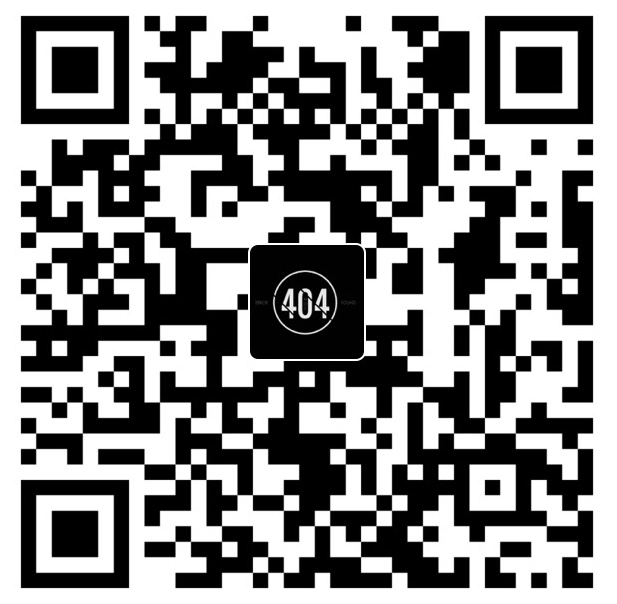2022/08/29 Xcode 14 iOS 16 macOS 13
鉴于 Scene 比较特殊,难以在 Eul 中内置示例,笔者为其单独创建了一个样例工程,源码:Eul/SampleScene。
在《生命周期的演变》 中已经介绍过一些关于场景的概念了,下面逐一介绍 SwiftUI 内置的场景及其用法。
WindowGroup
这是最重要、最常用的场景,新建一个 SwiftUI 工程时,在 app 入口处就会看到如下代码:
1 | @main |
WindowGroup 在不同的平台表现不一:在 iOS、watchOS 仅支持单窗口,iPadOS、macOS 支持多窗口。
比如在 Mac 下创建新窗口(系统默认快捷键为 ⌘ + N):
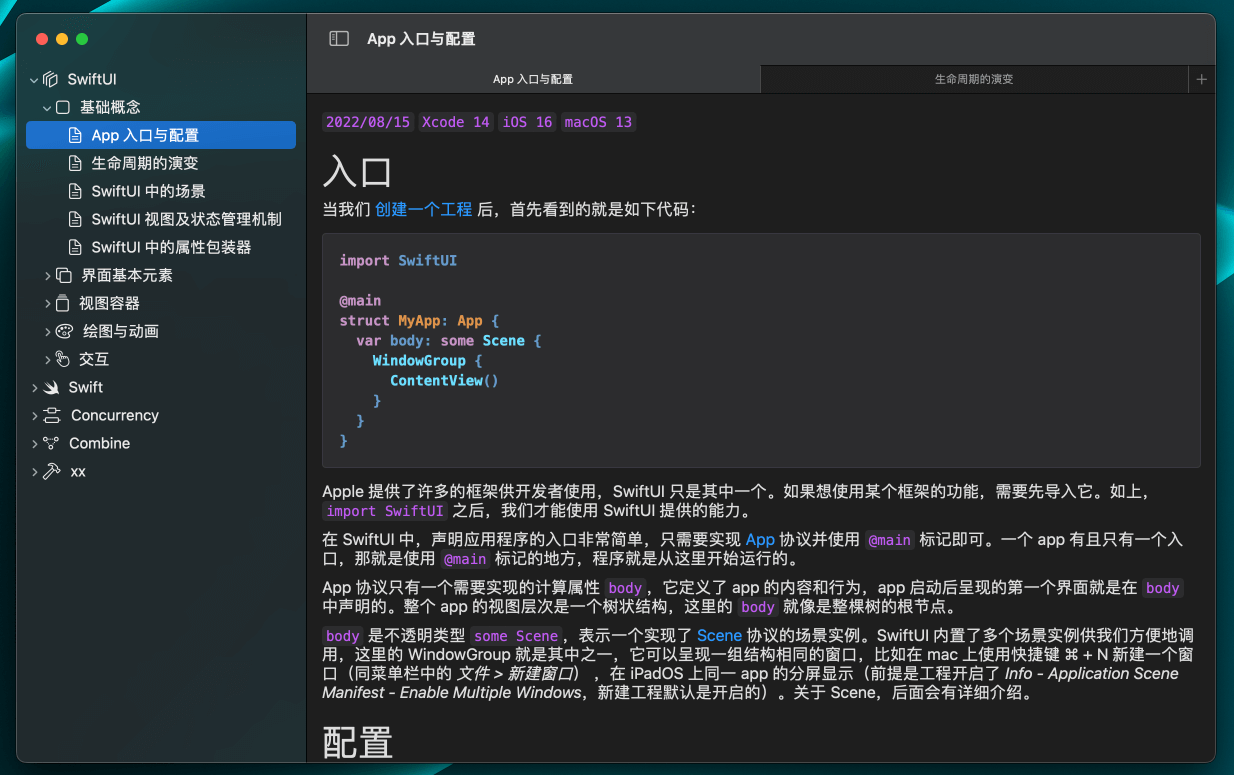
在 iPad 中的多窗口界面:

在 app 入口处可以添加多个 scene,但只有第一个会被初始化并展示在界面上。比如示例中多个平台共用的 scene,在 app 启动后呈现的只有 MainWindow:
1 | struct SharedScene: Scene { |
WindowGroup 有多个初始化方法,可以不添加任何参数直接通过闭包构建,也可以添加一至多个参数,具体就不一一例举了,读者可以对着苹果文档敲一遍。
上面的代码涉及到如下常用的参数:
- title:WindowGroup 的标题,支持字符串、本地化字符串、Text。
- id:WindowGroup 的身份标识,使用 openWindow 时会根据 id 找到对应的 WindowGroup,如果已经存在 value 相同的窗口,则会将其前置,如果没有,则新建窗口。
- for:遵循 Codable & Hashable 协议,即 WindowGroup 接收到的传值类型。
- $value:openWindow 通过环境变量传递过来的绑定值,其类型由 for 参数约束。
- defaultValue:如果传值为 nil,该闭包可以指定一个与 for 参数类型一致的默认值。
这里提到了 openWindow,它其实是一个环境变量,在使用时先对其进行声明:
1 | @Environment(\.openWindow) private var openWindow |
然后,在需要的地方调用 openWindow 方法就可以打开在 app 入口处声明过的 WindowGroup 了。刚才提到 openWindow 是一个变量,为何又能以方法的形式进行调用呢?那是因为它实现了 callAsFunction 方法,希望进一步了解的可以参考:SE-0253。
openWindow 有三个方法:
- openWindow(id:)
- openWindow(value:)
- openWindow(id:value:)
这里的 id 和 value 对应的就是 WindowGroup 的入参,只有数据类型保持一致,openWindow 才能正确地打开对应的 WindowGroup。
示例工程运行之后的界面如下,你可以根据以下两种操作来加深对 WindowGroup 的理解:
- 选择不同的方法和入参之后执行 openWindow。
- 直接使用快捷键 ⌘ + ⇧ + 1/2 分别打开 WindowGroup1 和 WindowGroup2。
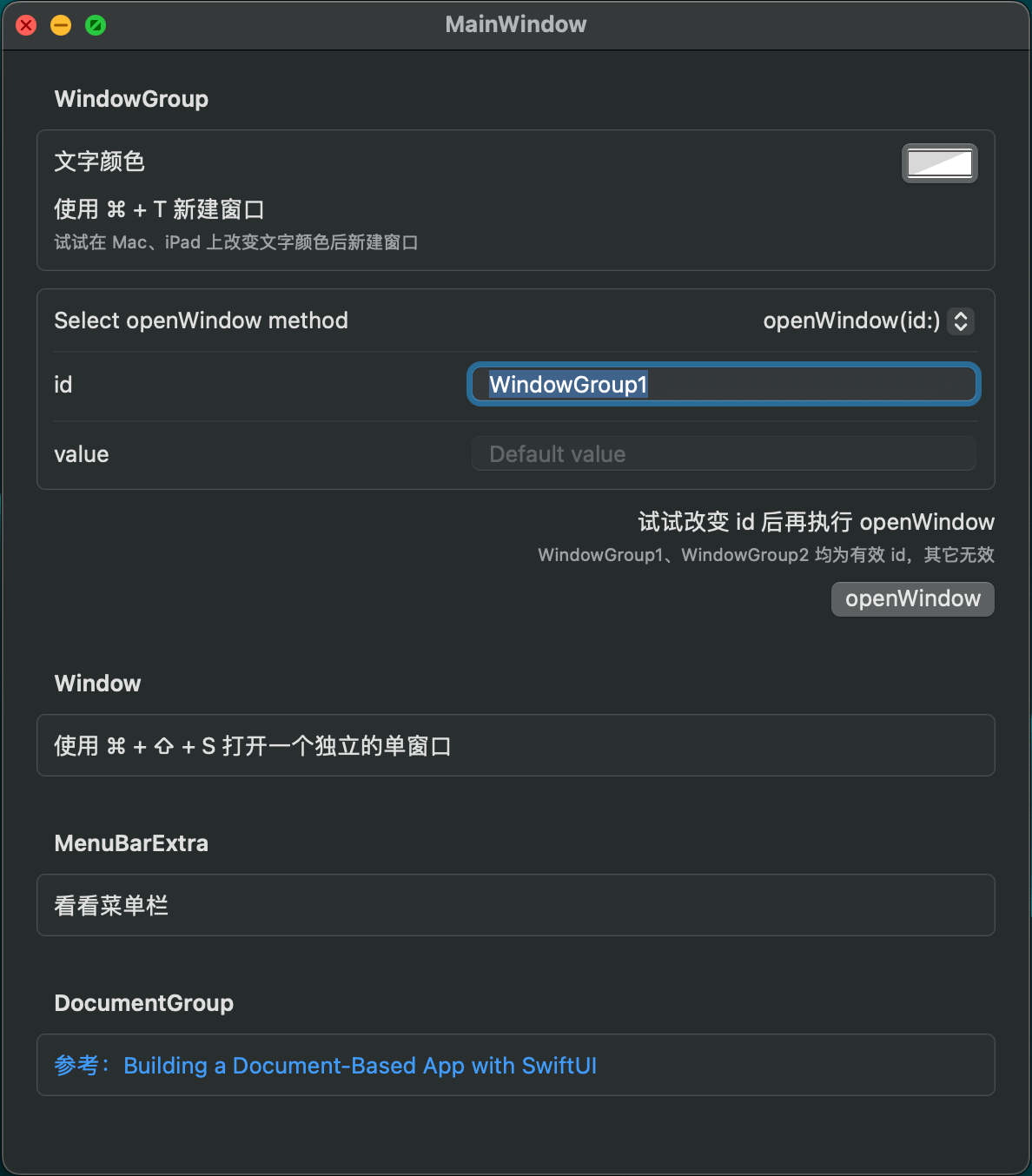
另外,Xcode 新建的工程默认是支持多窗口的,如果要禁用 iPad 的多窗功能,可以 Target > Info 中设置 Application Scene Manifest > Enable Multiple Windows 为 No。
不过,这一做法对 Mac 是不生效的,但使用 Window 可以创建单窗口应用。
Window
Window 只支持一个窗口,从命名上也很好区分它与 WindowGroup 的区别:
- WindowGroup 是一个组,它可以创建多个窗口,它们以标签页组的形式聚合在一起。
- Window 是一个独立的窗口,它无法创建新窗口。
由于 Window 在程序运行时是唯一的实例,系统就没有必要为其指定 id 以示身份了。这也是为什么 openWindow 只支持 WindowGroup 的原因,因为 WindowGroup 需要区分不同的窗口并向其传递变量。
那么如何打开 Window 呢?我们看看示例代码:
1 | // Window > SingleWindow,或者使用快捷键 ⌘ + ⇧ + S |
在 app 入口处声明 Window 实例后,程序运行后可以通过菜单栏中的 Window > SingleWindow 打开它。也可以为其指定快捷键,该快捷键也会显示在 Window 菜单中。
理解了 Window 之后,要创建一个单窗口的 mac 程序就非常简单了,只需要将 Window 实例声明为 app 的唯一场景即可。
Settings
Settings 只能在 mac 上使用,用于打开程序的设置界面,⌘ + , 是默认快捷键。
它也是一个单独的窗口,从表象上看,其实就是一个特殊的 Window。
MenuBarExtra
MenuBarExtra 可以为程序在菜单栏中添加一个控件,支持 .menu 和 .window 两种样式。
如果想要创建一个只停留在 mac 菜单栏的 app,只需将 MenuBarExtra 实例作为 app 的唯一场景。不过,程序坞依然会出现 app 图标,此时需要在 Info.plist 中将属性 Application is agent (UIElement) 设置为 YES。
Settings 和 MenuBarExtra 的使用比较简单,这里就不展开来讲了,看看示例工程的运行效果和源码就可以明白。
DocumentGroup
DocumentGroup 可以在多个平台上快速构建文件类型的场景界面,支持新建、打开、保存文件。
苹果官方有一个非常详细的样例,参考:Building a Document-Based App with SwiftUI。